Vous pouvez ajouter de nombreux fichiers à votre boutique, tels que des images dans les zones de texte, des documents PDF pour les caractéristiques techniques et les directives d’assemblage, et des vidéos. Les images de produits ne doivent pas être ajoutées ici. Ajoutez-les plutôt à partir de la page de produit.
Téléverser un fichier
- Dans le menu de gauche de l’arrière-boutique, cliquez sur Outils > Fichiers.
- Dans le haut de l’écran, cliquez sur Téléverser les fichiers, puis sélectionnez le fichier que vous souhaitez ajouter.
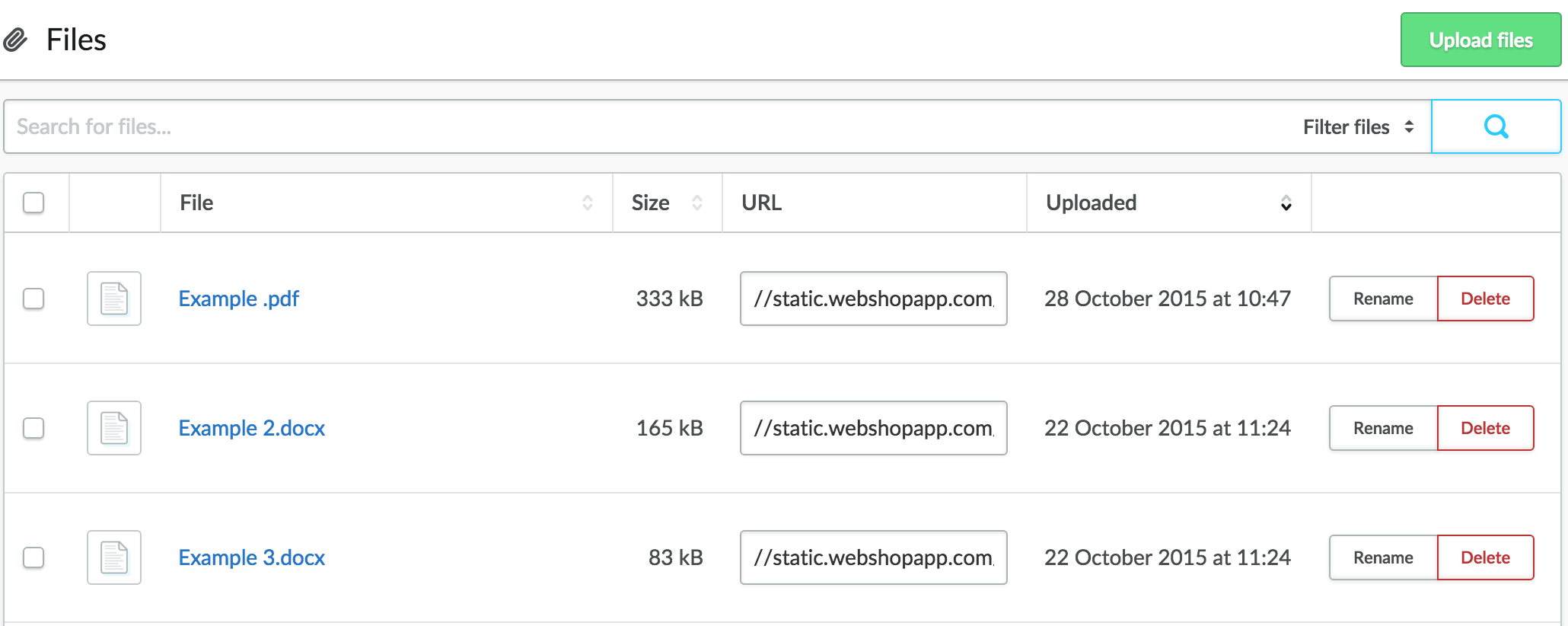
À la droite de chaque fichier, deux boutons vous permettent de le renommer ou de le supprimer.
Ajouter des fichiers à une description
Sur chaque écran eCom ayant une zone de texte modifiable, comme les descriptions de produit et les messages par courriel, vous pouvez ajouter des images et des documents.
Ajout d’images
- Dans le haut de la zone de texte, cliquez sur Insérer/modifier une image.
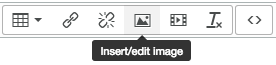
- Pour ajouter une image à partir du Web, entrez l’adresse URL de l’image dans le champ Source.
Pour ajouter un fichier que vous avez téléversé, cliquez sur l’icône de recherche de fichiers.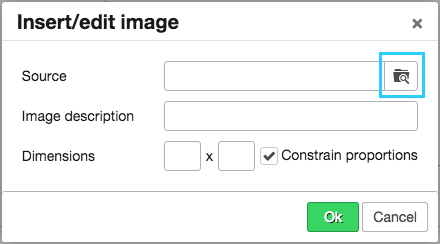
- Cliquez sur Choose file (choisir le fichier) à côté de l’image que vous souhaitez ajouter.
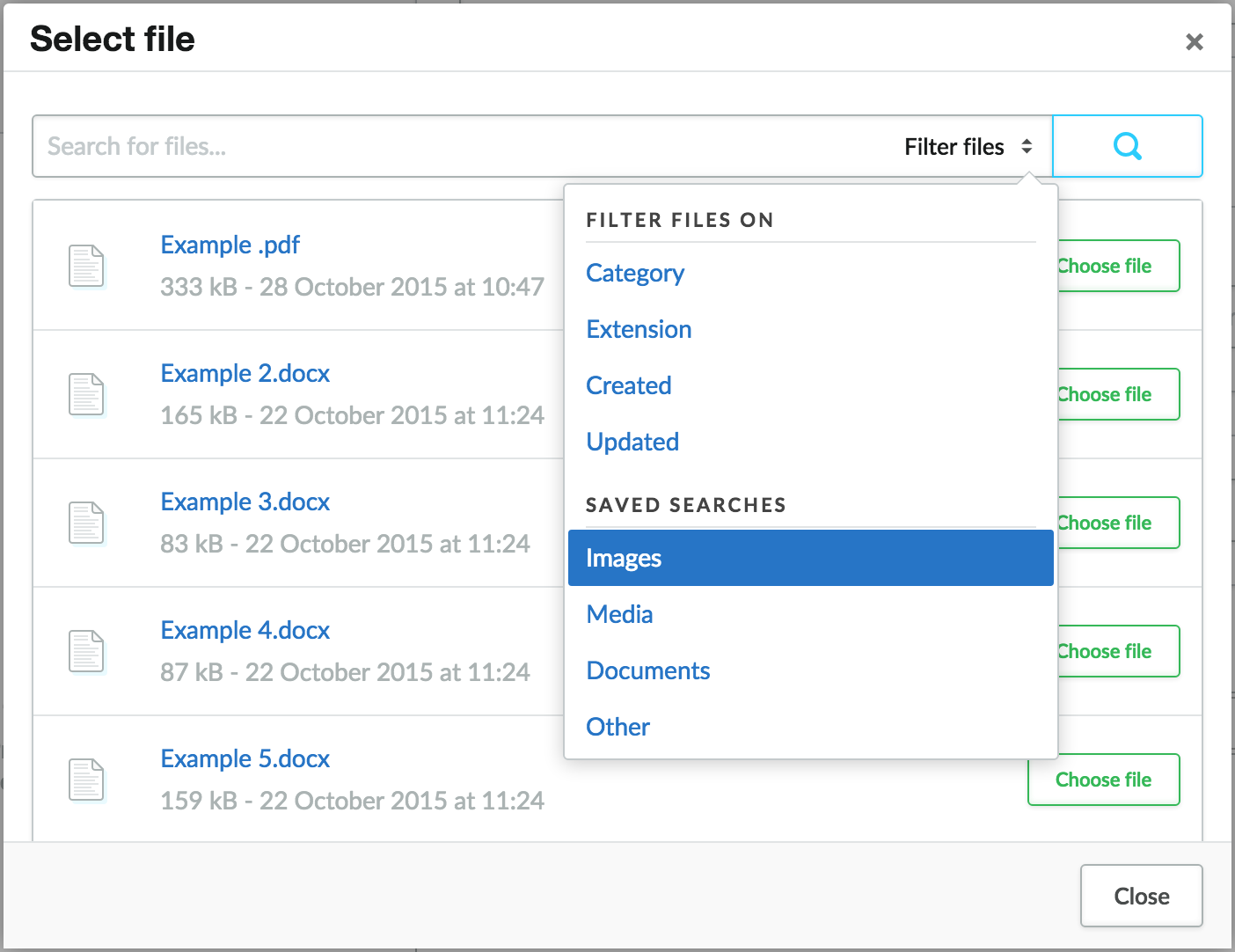
- Entrez une description d’image et redimensionnez l’image, au besoin.
- Cliquez sur Ok pour ajouter l’image à la zone de texte.
Ajout de documents
- Entrez une phrase telle que Cliquez ici pour voir le PDF dans la zone de texte.
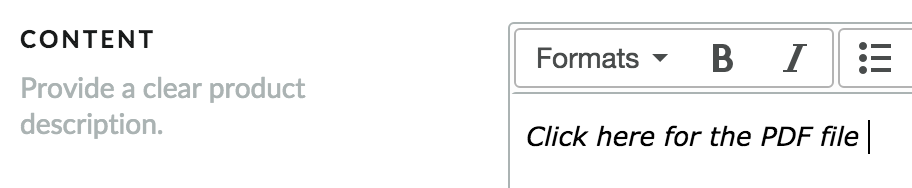
- Sélectionnez le texte.
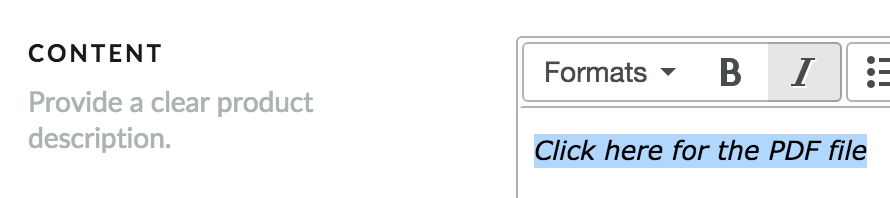
- Cliquez sur Insérer/modifier un lien dans le menu de la zone de texte.
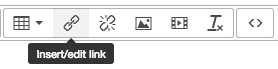
- Vous pouvez entrer un lien vers un fichier dans le champ Url ou cliquer sur l’icône de recherche de fichiers.
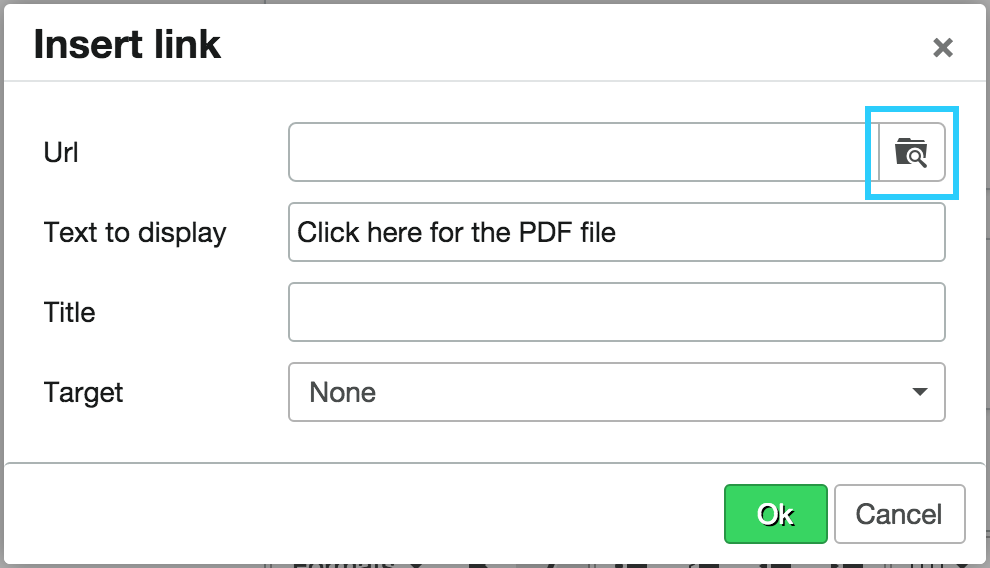
- Cliquez sur Choose file (choisir le fichier) à côté du PDF que vous souhaitez ajouter.
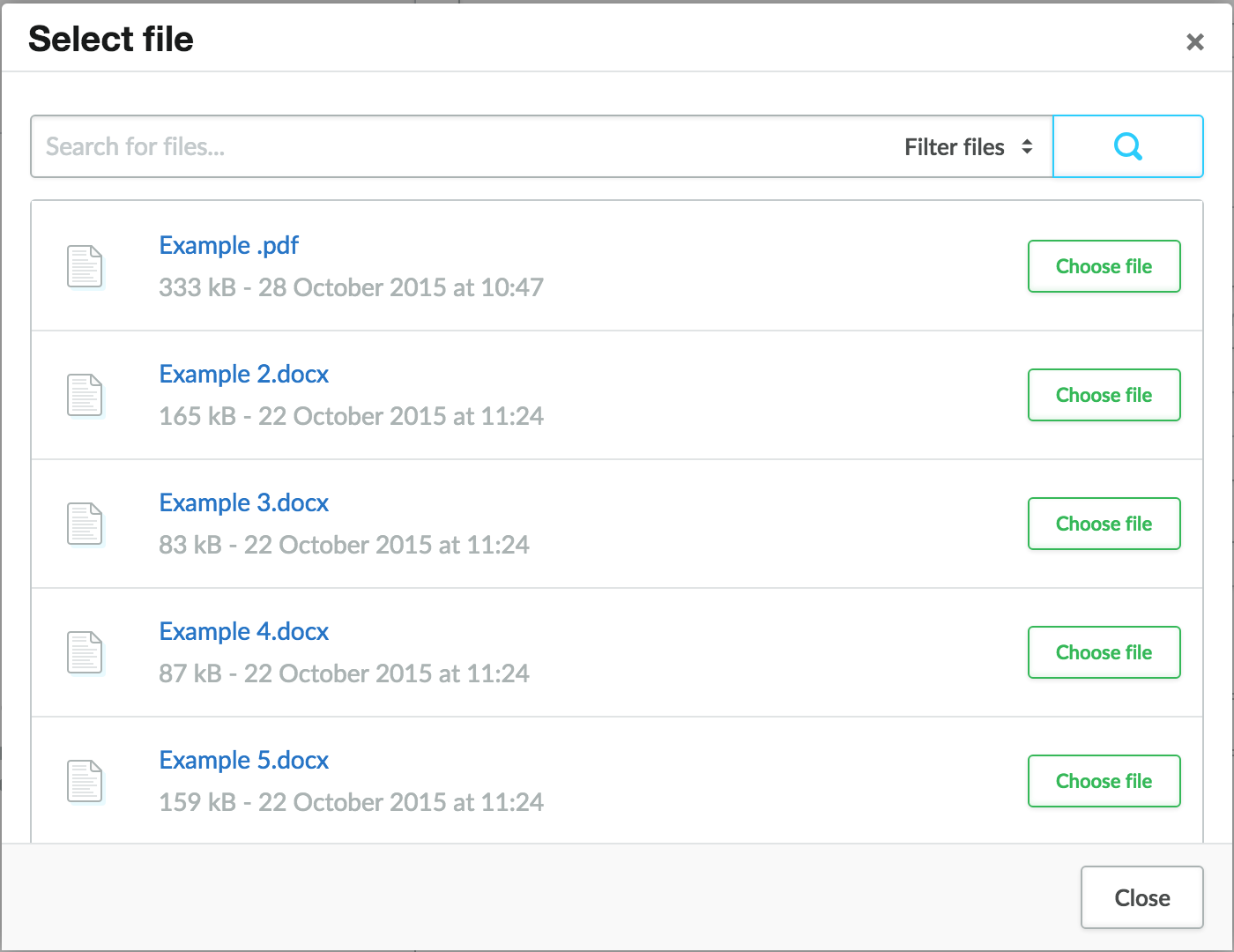
- Entrez le nom du fichier PDF dans le champ Titre.
- Sélectionnez Nouvelle fenêtre dans la liste Cible.
- Cliquez sur Ok. Le texte Cliquez ici pour voir le PDF contient maintenant un lien vers un fichier.